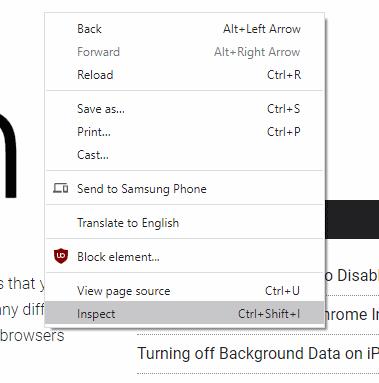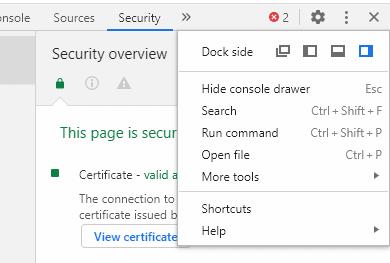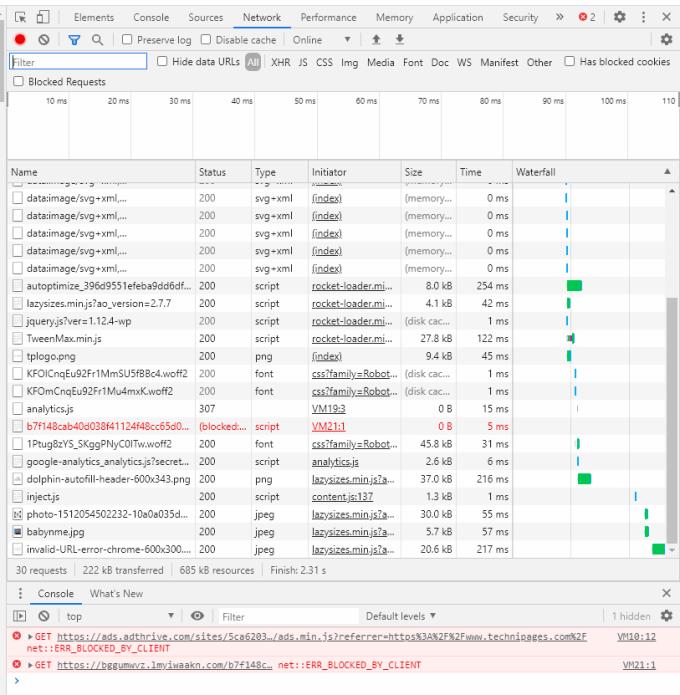Enamik inimesi, kes kasutavad internetti, juba teavad, et tabaluku ikoon URL-i ribal tähendab, et sait on turvaline, kuid te ei pruugi täpselt aru saada, mida see tähendab või kui turvaline on teie ühendus selle tabalukuga.
Tabalukk näitab visuaalselt, et teie ühendus veebisaidiga on kaitstud HTTPS-i abil. HTTPS ehk Hypertext Transfer Protocol Secure on HTTP-protokolli versioon, mis kasutab teie andmete kaitsmiseks uudishimulike pilkude eest krüptimist.
Krüpteerimine on andmete skrambleerimine krüpteerimisšifri ja võtmega, nii et neid saab lugeda ainult dekrüpteerimisvõtme abil. Sa võid seda mõelda kui lukukasti, võid kirjutada sõnumi, lukustada kasti ja siis saab sõnumi lugemiseks kasti avada vaid keegi, kellel on õige võti. See hoiab teie andmed kaitstuna häkkerite eest, kes üritavad konto üksikasju varastada.
Üks oluline teave, mida peaksite teadma, on see, et HTTPS-i krüptimine ja turvalisus kinnitab ainult seda, et teie ühendus URL-i ribale sisestatud veebisaidiga on turvaline. See ei tähenda, et veebisait on turvaline või isegi seda, et see on veebisait, mida kavatsesite sirvida. Paljud andmepüügi- ja ründevaraveebisaidid hakkavad kasutama HTTPS-i, kuna see muutub kättesaadavamaks, seega pole turvaline lihtsalt usaldada ühtegi HTTPS-i kasutavat saiti.
Näpunäide. Andmepüügiveebisait püüab teid petta esitama tundlikke andmeid, näiteks kontoteavet, võltsides seaduslikku sisselogimislehte. Lingid andmepüügisaitidele saadetakse sageli meili teel. Pahavara on kõikehõlmav termin „pahatahtlik tarkvara”, mis hõlmab viiruseid, usse, lunavara ja palju muud.
Märkus. Ärge kunagi sisestage ebaturvalise ühenduse kaudu oma kasutajanime ja parooli ega muud tundlikku teavet, näiteks pangaandmeid. Isegi kui saidil on tabalukk ja HTTPS, ei tähenda see, et te ei peaks oma andmete sisestamisel siiski ettevaatlik olema.
Chrome'i arendaja tööriistad
Turvalise ühenduse kohta lisateabe vaatamiseks peate avama Chrome'i arendaja tööriistariba. Seda saate teha, vajutades klahvi F12 või paremklõpsates ja valides loendi allosas valiku „Inspekteeri”.
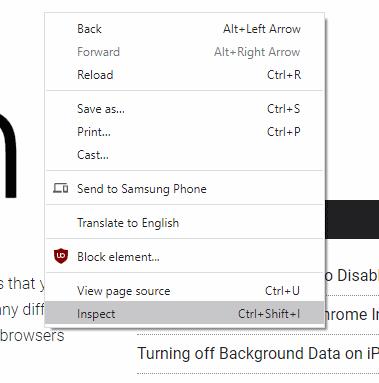
Arendaja tööriistaribal on vaikimisi paneel „Elements”, et näha turvateavet, mida peate paneelile „Turvalisus” lülituma. Kui see pole kohe nähtav, peate võib-olla klõpsama arendaja tööriistade paneeliribal topeltnoole ikooni ja seejärel valima sealt "Turvalisus".

Kui teile ei meeldi, et arendaja tööriistariba on kinnitatud lehe paremale küljele, saate selle liigutada alla, vasakule või liigutada eraldi aknasse, klõpsates arendaja paremas ülanurgas kolmepunktilisel ikoonil. tööriistariba ja seejärel valikust „Doki pool” oma eelistatud valik.
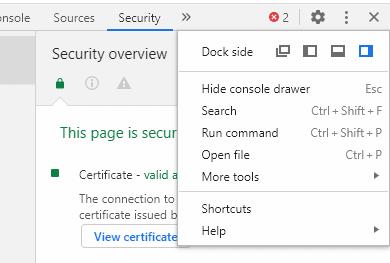
Turvapaneeli ülevaates on kolm teabeosa: sertifikaat, ühendus ja ressursid. Need hõlmavad HTTPS-i sertifikaadi üksikasju, ühenduse kaitsmiseks kasutatavat krüptimist ja teavet selle kohta, kas ressursse on ebaturvaliselt teenindatud.
Sertifikaadid
Sertifikaadi jaotises on kirjas, milline sertifitseerimisasutus väljastas HTTPS-sertifikaadi, kui see on kehtiv ja usaldusväärne, ning võimaldab teil sertifikaati vaadata. Lisaks kontrollimisele, et veebisaiti, millega ühendate, haldab isik, kellele URL kuulub, ei mõjuta sertifikaat otseselt teie ühenduse turvalisust
Näpunäide. HTTPS-sertifikaadid töötavad usaldusahela süsteemis. Paljud juursertifikaadi asutused väljastavad veebisaidi omanikele sertifikaate pärast seda, kui nad tõestavad, et veebisait kuulub neile. See süsteem on loodud selleks, et vältida häkkerite võimalust luua sertifikaate veebisaitidele, mida nad ei oma, kuna nendel sertifikaatidel ei ole usaldusahelat tagasi juursertifikaadi asutuseni.
Ühendus
Jaotises „Ühendus” kirjeldatakse üksikasjalikult teie andmete krüptimiseks kasutatavat krüpteerimisprotokolli, võtmevahetusalgoritmi ja krüpteerimisalgoritmi. Ideaalis peaks krüpteerimisalgoritm ütlema "TLS 1.2" või "TLS 1.3". TLS ehk transporditaseme turvalisus on krüpteerimiskonfiguratsioonide läbirääkimiste standard.
TLS-i versioonid 1.3 ja 1.2 on praegused standardid ja neid peetakse turvaliseks. TLS 1.0 ja 1.1 on mõlemad katkestamisel, kuna need on vanad ja neil on teadaolevad nõrkused, kuigi need on turvalisuse seisukohast endiselt piisavad.
Nõuanne. Aegunud tähendab, et nende kasutamist ei soovitata ja võetakse meetmeid toe eemaldamiseks.
TLS-i eelkäijad olid SSLv3 ja SSLv2. Peaaegu mitte kusagil ei toetata enam kumbagi neist valikutest, kuna need on alates 2015. aastast ja 2011. aastast ebaturvalistena peetud ebaturvaliseks tõttu aegunud.
Järgmine väärtus on võtmevahetuse algoritm. Seda kasutatakse krüpteerimisalgoritmiga kasutatava krüpteerimisvõtme turvaliseks kokkuleppimiseks. Neid on liiga palju, et nimetada, kuid nad tuginevad üldiselt peamisele kokkuleppeprotokollile, mida nimetatakse "Elliptic-curve Diffe-Hellman Ephemeral" või ECDHE. Kokkulepitud krüpteerimisvõtit ei ole võimalik määrata ilma kolmanda osapoole võrguseire tarkvara ja tahtlikult nõrgendatud konfiguratsioonita. Sellele teabele brauseris juurdepääsu selgesõnaline mittetoetamine tähendab, et seda ei saa kogemata kahjustada.
Lõplik väärtus jaotises Ühendus on ühenduse krüptimiseks kasutatav šifrikomplekt. Jällegi on neid liiga palju, et nimetada. Šifridel on tavaliselt mitmeosalised nimed, mis kirjeldavad kasutatavat krüpteerimisalgoritmi, šifri tugevust bittides ja kasutatavat režiimi.
AES-128-GCM näites, nagu on näha ülaltoodud ekraanipildil, on krüpteerimisalgoritmiks AES või Advanced Encryption Standard, tugevus on 128-bitine ja kasutatakse Galois-Counter-Mode.
Näpunäide: 128 või 256 bitti on krüptograafilise turvalisuse kõige levinumad tasemed. Need tähendavad, et kasutatava krüpteerimisvõtme moodustab 128 või 256 juhuslikkuse bitti. See on 2^128 võimalikku kombinatsiooni ehk kaks korrutatuna iseendaga 128 korda. Nagu kõigi eksponentsiaalide puhul, muutuvad numbrid väga suureks, väga kiiresti. Võimalike 256-bitiste klahvikombinatsioonide arv on ligikaudu võrdne vaadeldava universumi aatomite arvu madalate hinnangutega. Krüpteerimisvõtit on kujuteldamatult raske õigesti ära arvata, isegi mitme superarvuti ja sajandeid kestnud ajaga.
Vahendid
Jaotises Ressursid kuvatakse kõik leheressursid, nagu pildid, skriptid ja laaditabelid, mida ei laaditud turvalise ühenduse kaudu. Kui mõni ressurss laaditi ebaturvaliselt, tõstab see jaotis punaselt esile ja annab lingi konkreetse üksuse või üksuste kuvamiseks võrgupaneelil.
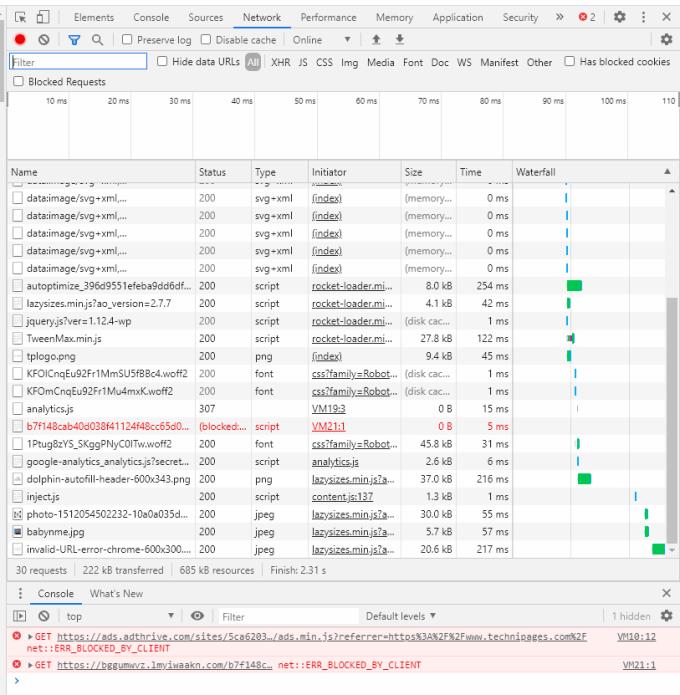
Ideaalis tuleks kõik ressursid laadida turvaliselt, kuna häkker võib teie teadmata muuta mis tahes ebaturvalist ressurssi.
Rohkem informatsiooni
Iga laaditud domeeni ja alamdomeeni kohta saate lisateavet vaadata paneeli vasakpoolses veerus. Nendel lehtedel kuvatakse ligikaudu sama teave, mis ülevaates, kuigi kuvatakse sertifikaadi läbipaistvuse teave ja mõned sertifikaatide täiendavad üksikasjad.
Näpunäide. Sertifikaadi läbipaistvus on protokoll, mida kasutatakse sertifikaadi väljastamise protsessi mõne ajaloolise kuritarvitamise vastu. Nüüd on see kõigi äsja välja antud sertifikaatide kohustuslik osa ja seda kasutatakse sertifikaadi õiguspärasuse täiendavaks kontrollimiseks.
Päritoluvaade võimaldab teil vaadata läbi kõik domeenid ja alamdomeenid, mis lehel sisu laadisid, et saaksite üle vaadata nende konkreetsed turbekonfiguratsioonid.